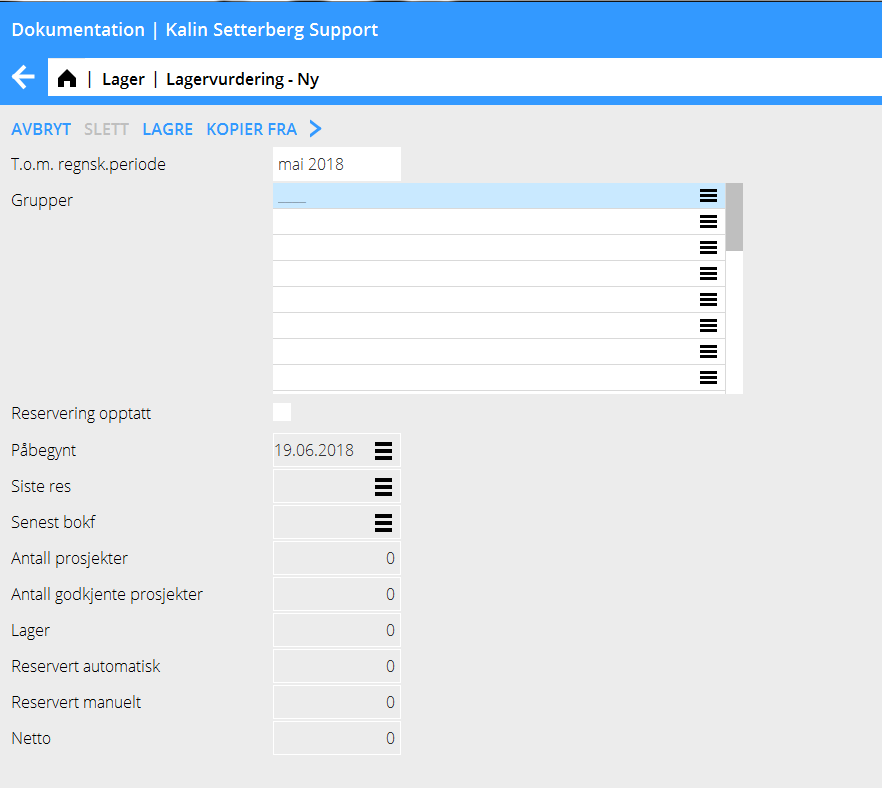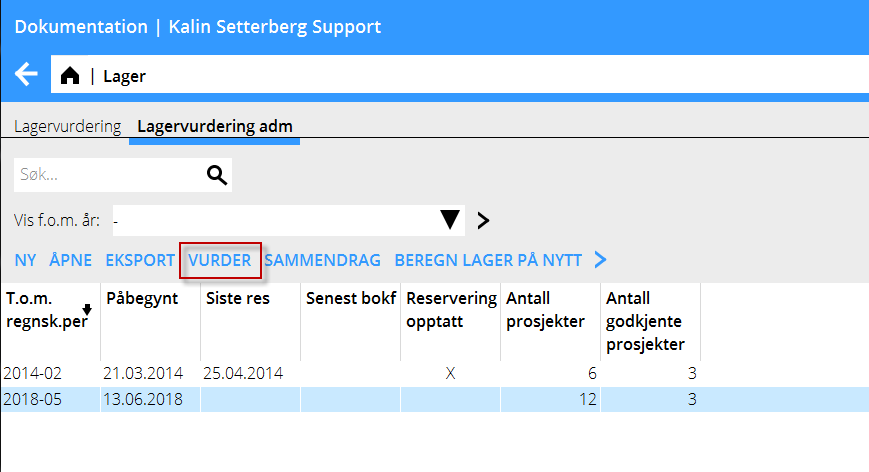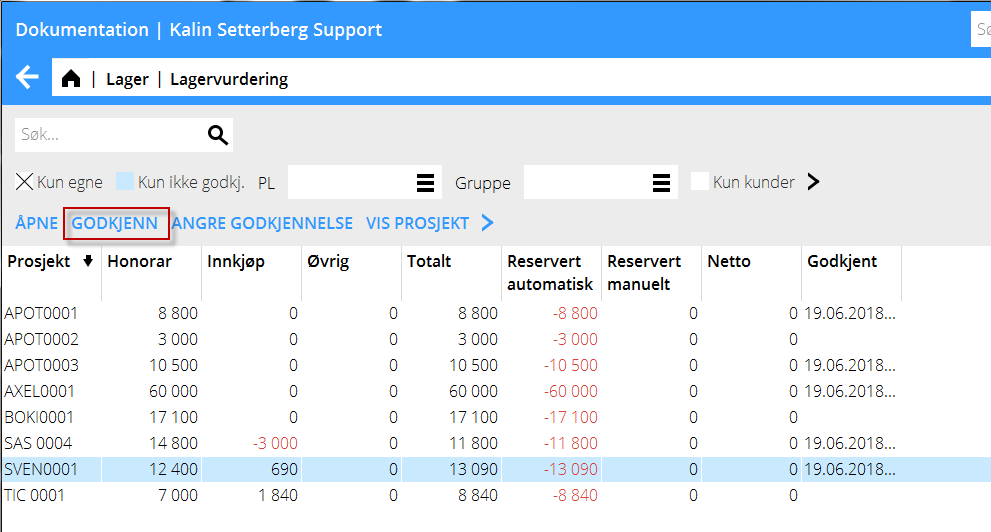Difference between revisions of "WIP valuation/nb"
(Created page with "Klikk på Eksport eller høyreklikk i vurderingslisten og velg Kalkyle så får du en utskrift till Excel.") |
|||
| (5 intermediate revisions by the same user not shown) | |||
| Line 16: | Line 16: | ||
Reserveringene skapes i Prosjekt: Lager/Lagervurdering, velg NY. |
Reserveringene skapes i Prosjekt: Lager/Lagervurdering, velg NY. |
||
| − | {{ExpandImage|PRO-WIP- |
+ | {{ExpandImage|PRO-WIP-NO-grafik1.png}} |
Oppgi t.o.m. hvilken periode som lagret ska vurderes og klikk på Lagre. Da skapes de automatiske reserveringerne i henhold til de prosentsatser som er oppgitt i parametrene. Lagre. |
Oppgi t.o.m. hvilken periode som lagret ska vurderes og klikk på Lagre. Da skapes de automatiske reserveringerne i henhold til de prosentsatser som er oppgitt i parametrene. Lagre. |
||
| Line 22: | Line 22: | ||
Klikk på Vurder for å se o gjøre ytterligere manuelle reserveringer. |
Klikk på Vurder for å se o gjøre ytterligere manuelle reserveringer. |
||
| − | {{ExpandImage|PRO-WIP- |
+ | {{ExpandImage|PRO-WIP-NO-grafik8.png}} |
Marker prosjektet o klikk på Åpne for å reservere ytterligere beløper manuelt (eller for å tilbakeføre/nullstille en automatisk reservering). |
Marker prosjektet o klikk på Åpne for å reservere ytterligere beløper manuelt (eller for å tilbakeføre/nullstille en automatisk reservering). |
||
| Line 32: | Line 32: | ||
Da prosjektlederen har tatt stilling til lagret og reserveringene på prosjektet velger denne Godkjenn. Prosjektet blir oppmerket med dato og brukerkode. |
Da prosjektlederen har tatt stilling til lagret og reserveringene på prosjektet velger denne Godkjenn. Prosjektet blir oppmerket med dato og brukerkode. |
||
| − | {{ExpandImage|PRO-WIP- |
+ | {{ExpandImage|PRO-WIP-NO-grafik10.png}} |
== Lukk vurderingen == |
== Lukk vurderingen == |
||
| Line 44: | Line 44: | ||
Klikk på Eksport eller høyreklikk i vurderingslisten og velg Kalkyle så får du en utskrift till Excel. |
Klikk på Eksport eller høyreklikk i vurderingslisten og velg Kalkyle så får du en utskrift till Excel. |
||
| + | I Prosjekt:Rapporter kan du skape rapportbegreper for reserveringer, som du kan bruke i rapporter. |
||
| − | In Projects/Reports you can create report definitions for reservations to use in reports. |
||
| − | [[Category:PRO-WIP- |
+ | [[Category:PRO-WIP-NO]] |
[[Category:Projects]] |
[[Category:Projects]] |
||
| + | [[Category:Manuals]] |
||
Latest revision as of 12:38, 19 June 2018
Contents
Fremgangsmåte
- Vurderingsliste for måneden med eventuelle automatiske reserveringer skapes i Prosjekt: Lager/Lagervurdering Adm.
- Prosjektlederne gjør manuelle tilleggsreserveringer på prosjektene sine og godkjenner lagret i Prosjekt: Lager/Lagervurdering.
- Lukk vurderingen
Innstillinger
A setting for percentages on automatic reservations is found in Base registers/PRO/Parameters/WIP valuation.
Skap vurderingsliste
Reserveringene skapes i Prosjekt: Lager/Lagervurdering, velg NY.
Oppgi t.o.m. hvilken periode som lagret ska vurderes og klikk på Lagre. Da skapes de automatiske reserveringerne i henhold til de prosentsatser som er oppgitt i parametrene. Lagre.
Klikk på Vurder for å se o gjøre ytterligere manuelle reserveringer.
Marker prosjektet o klikk på Åpne for å reservere ytterligere beløper manuelt (eller for å tilbakeføre/nullstille en automatisk reservering).
Tilleggsreserver og godkjenn lagret
Under Frontoffice: Prosjekt/Lagervurdering kan prosjektlederne åpne prosjektet for å lage manuelle reserveringer. (Samme vy som Lagervurdering adm.)
Da prosjektlederen har tatt stilling til lagret og reserveringene på prosjektet velger denne Godkjenn. Prosjektet blir oppmerket med dato og brukerkode.
Lukk vurderingen
Da reserveringene er ferdige og alle prosjekter godkjente lukker man r reserveringene for perioden i Lagervurdering Adm. Marker reserveringen for perioden i listen, velg Åpne, avkryss Reservering lukket og klikk på Lagre.
Vurderingsliste for måneden forsvinner da fra Lagervurderingen slik att prosjektlederne ikke lenger kan endre noe i en lukket tabell. I Lagervurdering Adm kan man dog lage endringer.
Utskrifter/Statistikk
Klikk på Eksport eller høyreklikk i vurderingslisten og velg Kalkyle så får du en utskrift till Excel.
I Prosjekt:Rapporter kan du skape rapportbegreper for reserveringer, som du kan bruke i rapporter.